Se você deseja remover o Microsoft Edge do seu PC com Windows 10, leia isto. Em geral, não é uma boa ideia desabilitar completamente o Edge - isso pode causar problemas não intencionais em seu sistema operacional. Felizmente, ainda existem métodos para ocultá-lo e impedi-lo de afetar a experiência do seu PC.
Há uma razão pela qual a Microsoft não permite que você desinstale o Microsoft Edge. Existem algumas integrações com o sistema operacional em que o Microsoft Edge possui o Windows 10. Os seguintes guias on-line para desinstalar completamente o Microsoft Edge podem causar alguns efeitos colaterais indesejados por causa disso.
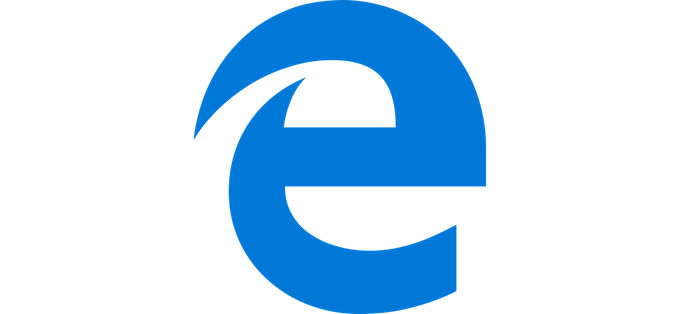
Em vez de desinstalar o Microsoft Edge, você pode simplesmente ocultá-lo da vista e garantir que ele não afete o desempenho do seu PC. Dessa forma, não interfere nas atividades do dia a dia. .
Interrompa todos os redirecionamentos do Microsoft Edge
O primeiro passo é impedir que aplicativos do Windows 10 como o Cortana ou qualquer link no sistema operacional o envie pelo Microsoft Edge. em vez do navegador da Web padrão definido anteriormente. Para fazer isso, usaremos uma ferramenta chamada EdgeDeflector. É um pequeno aplicativo que interceptará todos os links em seu sistema operacional que normalmente são forçados pelo Microsoft Edge. Esses links serão redirecionados para o seu navegador padrão.
Para usar o EdgeDeflector, visite a página do Github e baixe o Edge_Deflectorinstall.exe mais recente no Versões do Github. Depois de instalado, abra o arquivo Edge_Deflectorinstall e siga o processo de instalação.
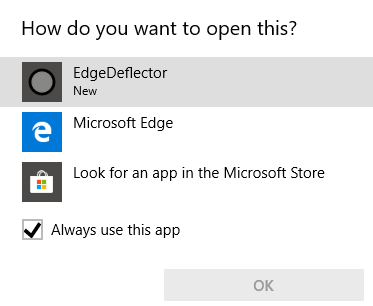
Após a instalação, um pop-up aparecerá, perguntando como você deseja abrir isso? Clique em EdgeDeflector. Agora, todos os links forçados do Microsoft Edge serão abertos no navegador padrão. Deseja testar se está funcionando? Pressione WindowsKey + Rpara abrir o menu Executar.
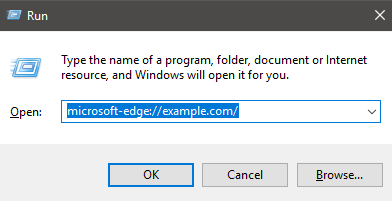
Em seguida, digite microsoft-edge: //example.com/e clique em OK. Esse é o mesmo URI usado para enviar links forçados ao Microsoft Edge, mas agora o EdgeDeflector deve iniciar e redirecionar esse link através do navegador padrão.
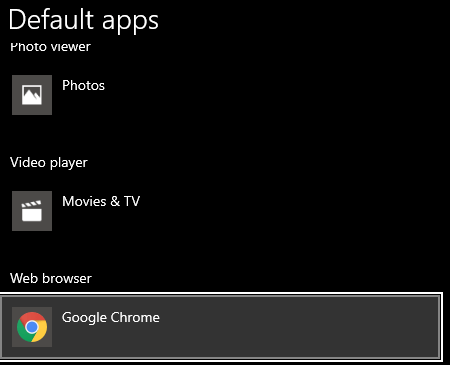
Se você tiver alguma dificuldade, verifique se configurou o navegador da web padrão. Digite Web padrãono menu Iniciar e clique em Escolha um navegador da web padrão. Verifique se você selecionou suas opções preferidas no navegador da Web.
Ocultar o Microsoft Edge e interrompa as pesquisas do Bing
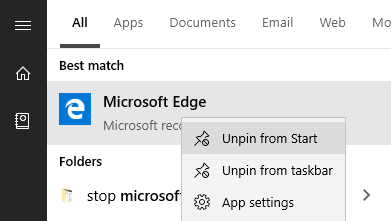
O próximo passo é remover o Microsoft Edge que aparece novamente no seu PC. Depois, guiarei você a redirecionar as pesquisas do Bing. Primeiro, abra o menu Iniciar e digite Microsoft.Edge. Clique com o botão direito do mouse no ícone no menu Iniciar e clique em desafixar do Iniciare desafixar na barra de tarefas.
Por padrão, o Microsoft Edge não inicia. quando você liga o PC, nesse momento você não verá mais menção no menu Iniciar ou na barra de tarefas e ele não será executado em segundo plano.
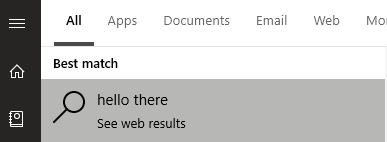
Além disso, nada do que você faz no seu PC será aberto no Microsoft Edge. Por exemplo, digitar uma pesquisa no menu Iniciar e clicar em ver resultados da webagora será aberto no seu navegador padrão. No entanto, você pode notar que as pesquisas ainda estão abertas no Bing.
Se você deseja redirecionar os resultados da pesquisa para outro mecanismo de pesquisa, use uma extensão no navegador de sua escolha. Por exemplo, no Google Chrome, você pode usar Chrometana para redirecionar sua pesquisa bing para um mecanismo de pesquisa diferente.
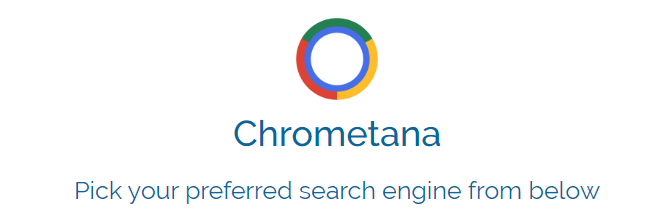
Clique no link acima para instalar o Chrometana como uma extensão. Clique em adicionar ao Chromepara instalá-lo. Depois de instalado, escolha seu mecanismo de pesquisa padrão. Google, DuckDuckGo e Yahoo estão disponíveis, mas você também pode clicar nas configurações avançadas para entrar em uma pesquisa na web personalizada.
Depois disso, quando você fizer uma pesquisa na web pelo menu Iniciar ou pela Cortana, ele será redirecionado através do seu mecanismo de pesquisa escolhido.Há um pequeno período de tempo adicionado à sua pesquisa devido ao redirecionamento, mas se você absolutamente não consegue suportar o Bing, é um sacrifício que vale a pena.
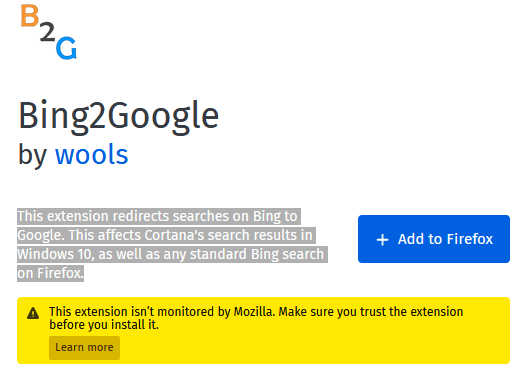
Se você estiver usando o Firefox, sugiro usar o Bing2Google. Você pode instalar o Bing2Google visitando Página de extensão do Bing2Google no Firefox e clicando em Adicionar ao Firefox. Clique em adicionarquando a extensão solicitar sua permissão. A única permissão necessária especificamente é acessar os dados da URL quando você visita o bing.com. Ele não terá acesso a mais nada.
Todas as pesquisas do Bing, independentemente de sua origem, agora serão redirecionadas para o Google. Isso inclui pesquisas na Cortana ou no menu Iniciar.
Resumo
Obrigado por ler o meu guia sobre como remover o Microsoft Edge. Este guia ajudou a explicar como parar o Windows 10 de redirecioná-lo através do Edge.
Também expliquei como impedir que o Bing seja o mecanismo de pesquisa forçada ao pesquisar no Windows 10. Se este guia não ajudou a resolver seu problema, sinta-se à vontade para entrar em contato e ficarei feliz em ofereça assistência.